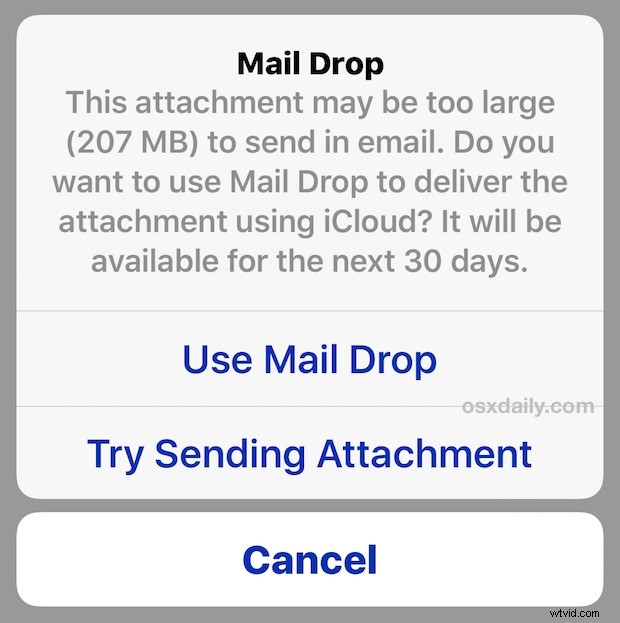
Najnowsza wersja iOS obsługuje Mail Drop, funkcję, która pozwala użytkownikom przesłać duży plik do iCloud, aby odbiorca mógł go pobrać, zamiast próbować dołączyć duży plik do samej wiadomości e-mail. Jest to świetne, ponieważ umożliwia wysyłanie plików o rozmiarze do 5 GB za pośrednictwem poczty e-mail, gdy nie jest niczym niezwykłym, że plik większy niż 20 MB jest odbijany przez serwer poczty e-mail odbiorcy. Przekonasz się, że Mail Drop szczególnie dobrze nadaje się do wysyłania dużych plików wideo HD z iPhone'a lub iPada w inne miejsce, ale oczywiście ma też inne zastosowania.
Mail Drop działa na każdym iPhonie, iPadzie lub iPodzie touch z systemem iOS 9.2 lub nowszym, o ile urządzenie ma skonfigurowaną usługę iCloud. Odbiorcą wiadomości e-mail może być w ogóle wszystko, czy to Mac OS X, iOS, Android czy Windows. Ta sama funkcja jest również dostępna dla użytkowników Mac Mail, ale w tym celu skupimy się na uzyskiwaniu dostępu i korzystaniu z MailDrop z iOS.
Korzystanie z aplikacji Mail Drop w iOS Mail do wysyłania dużych plików z iPhone'a, iPada i iPoda touch
Mail Drop powinien być wyzwalany automatycznie, gdy plik powyżej 20 MB zostanie dołączony do wiadomości e-mail i spróbuje wysłać go z urządzenia iOS do innego miejsca. Mając to na uwadze, czasami dołączanie bezpośrednio z aplikacji Poczta w iOS jest mniej niezawodne, ale możesz konsekwentnie wyzwalać żądanie Mail Drop w iOS, próbując wysłać duży plik filmowy z aplikacji Zdjęcia.
- Załącz duży (ponad 20 MB) plik do wiadomości e-mail, tak jak każdy inny załącznik, i jak zwykle wypełnij dane odbiorcy i wiadomości
- Przejdź do wysłania, a zobaczysz komunikat „Odrzucanie poczty:ten załącznik może być za duży, aby wysłać go w wiadomości e-mail. Czy chcesz użyć Mail Drop, aby dostarczyć załącznik za pomocą iCloud? Będzie dostępny przez następne 30 dni”. – wybierz „Użyj Mail Drop”, aby rozpocząć przesyłanie do iCloud
- Wyślij wiadomość e-mail w zwykły sposób, wiadomość e-mail będzie zawierać łącze do pobrania pliku Mail Drop w iCloud zamiast bezpośredniego załącznika w wiadomości
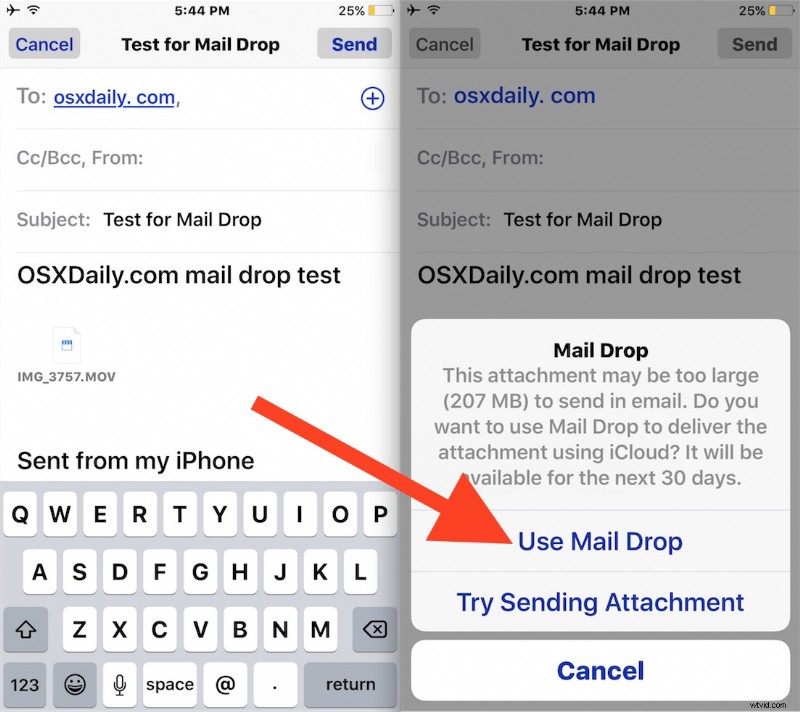
Mail Drop jest łatwy w użyciu zarówno dla nadawców, jak i odbiorców, a jak wspomniano, po stronie odbiorcy klient poczty e-mail może znajdować się w dowolnym systemie operacyjnym, łącze pobierania działa tak samo i nie wymaga iOS ani iCloud, aby pobrać plik Mail Dropped.
Wygląda na to, że gdzieś są ustawienia dla Mail Drop, ale albo każde z moich urządzeń z iOS jest zepsute, albo ustawienie nie zostało faktycznie uwzględnione w iOS 9.2, więc jeśli spróbujesz znaleźć opcję "Ogranicz zrzucanie poczty przez dane komórkowe" znajdziesz go w wyszukiwaniu ustawień iOS, ale nie w samych rzeczywistych ustawieniach. Biorąc pod uwagę, że jest to prawie na pewno funkcja, można oczekiwać, że przyszła wersja systemu iOS naprawi ten błąd i być może zaoferuje również dodatkowe inne ustawienia Mail Drop w systemie iOS.

W przypadku osób z laptopami i komputerami stacjonarnymi możesz również użyć Mail Drop w aplikacji Mail Mac OS X, gdzie jest to równie przydatne, a także istnieją sposoby dostosowania progu rozmiaru pliku do wyzwalania Mail Drop na komputerze Mac. Miejmy nadzieję, że takie ustawienia pojawią się również po stronie iOS, ale w międzyczasie działa dobrze bez nich.
